

A System Settings / Rendszerbeállítások program kereséssel kapcsolatos dedikált panelje a Siri & Spotlight felület.
Itt első helyen a Siri nevű, az évek alatt híressé és ismertté vált hang alapú asszisztens beállításai találhatóak. Ez a technológia elsőként az iPhone készülékeket forradalmasította, és különlegessége, hogy nem egyszerűen hangvezérlésről van szó, hanem a háttérben komoly mesterséges intelligencia dolgozik, amelybe még humort is programoztak.
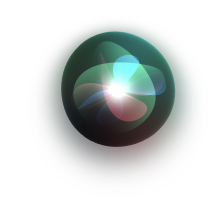 A Siri jelenleg még nem érhető el magyar nyelven, így angol, német és más elterjedt idegennyelveken tudunk vele kommunikálni. A keresés mellett pedig megannyi parancsot is kiadhatunk a számára, legyen az ablak bezárása, videófelvétel indítása, FaceTime hívás kezdeményezése, stb. Ezen a felületen a ki- és bekapcsolás mellett aktiválhatjuk a "Hey Siri" kifejezést, amely a megszólítása az asszisztensnek. Ennek figyeléséhez a mikrofonunk folyamatosan aktív, tehát a háttérben fut egy folyamat, amely folyamatosan hallgat és figyel az esetleges parancsra.
A Siri jelenleg még nem érhető el magyar nyelven, így angol, német és más elterjedt idegennyelveken tudunk vele kommunikálni. A keresés mellett pedig megannyi parancsot is kiadhatunk a számára, legyen az ablak bezárása, videófelvétel indítása, FaceTime hívás kezdeményezése, stb. Ezen a felületen a ki- és bekapcsolás mellett aktiválhatjuk a "Hey Siri" kifejezést, amely a megszólítása az asszisztensnek. Ennek figyeléséhez a mikrofonunk folyamatosan aktív, tehát a háttérben fut egy folyamat, amely folyamatosan hallgat és figyel az esetleges parancsra.
Amennyiben ez az opció be van kapcsolva, további beállítási lehetőség, hogy a Lock Screen / Zárolási képernyő felületén is jelen legyen-e.
Az első bekapcsolást követően meg kell tanítanunk a rendszert arra, hogy érzékelje a saját hangunkat és kiejtési sajátosságainkat.
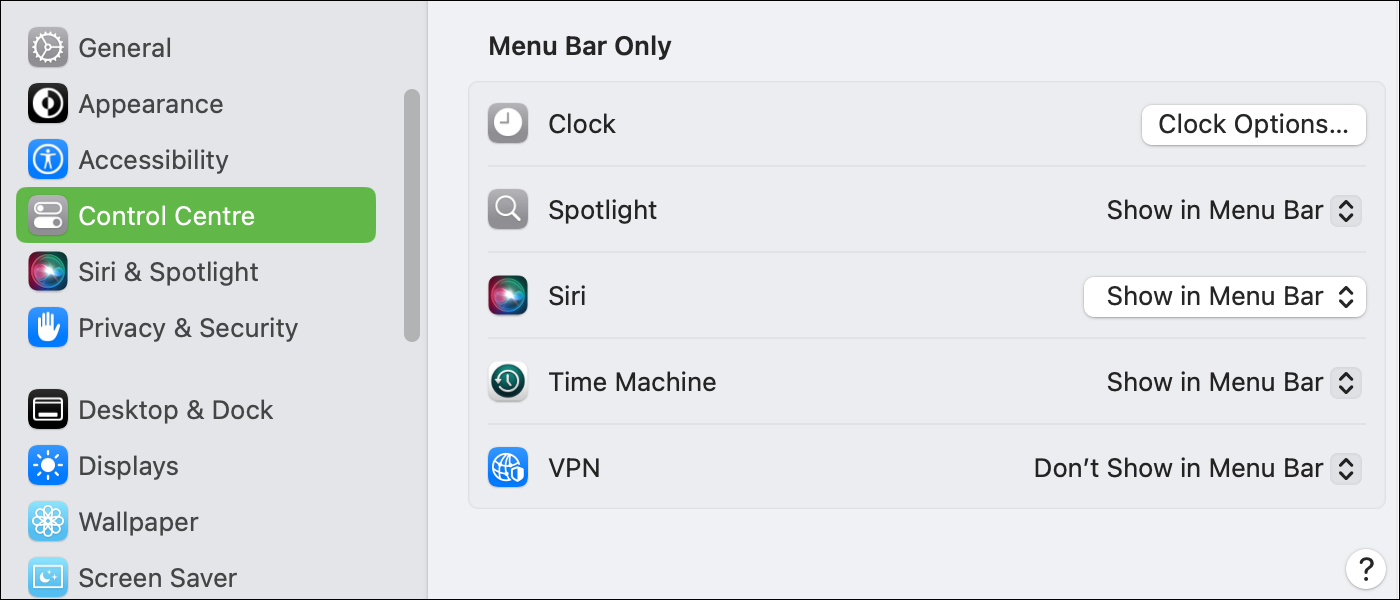 Ehelyett Siri kirakható a felső menüsorba, és ott kattintással érhetjük el - a felső menüsort a System Settings / Rendszerbeállítások program Control Centre / Vezérlőközpont panelén tudjuk szabályozni, és itt állítható be, hogy Siri látszódjon a felső menüsoron.
Ehelyett Siri kirakható a felső menüsorba, és ott kattintással érhetjük el - a felső menüsort a System Settings / Rendszerbeállítások program Control Centre / Vezérlőközpont panelén tudjuk szabályozni, és itt állítható be, hogy Siri látszódjon a felső menüsoron.
Továbbá billentyűparanccsal is behívható a Siri képesség: ehhez az F5 billentyűt kell nyomva tartani, amelyet mikrofon jelöl.
A Siri (és a diktálási funkciók) használatához a Mac elküldi az Apple számára a címtárunkat, amelynek célja, hogy a címtárban szereplő neveket az asszisztens értelmezni tudja, illetve helyesen ejtse ki. Az ezzel kapcsolatos esetleges aggályok esetén természetesen elkerülhetjük a technológia használatát. A Siri számos egyéb esetben használja például a földrajzi pozíciónkat, hogy jobb találatokat adjon internet alapú keresés esetén. Ezáltal az Apple olyan jellegű bizalmas tudás birtokába kerül, amelyet egyes esetekben szeretnénk elkerülni. Ez bárki számára egyénileg mérlegelhető paraméter.

A Mac képernyőjének felső menüsorán, a jobb szélen lévő dátum és idő, azaz az értesítési központ hívó gombja és a vezérlőközpont mellett további lehorgonyzott elem a Spotlight kereső menüje, amelyet egy nagyító szimbolizál.
![]()
Ez mindenképpen jelen van, és mindenképpen ezen a helyen: sokáig a jobb felső sarokban volt, de a Notifications / Értesítések szolgáltatás megjelenése odébb taszította egy hellyel, majd a Control Centre / Vezérlő központ még egy hellyel.
A Spotlight a macOS 10.4 Tiger operációs rendszer egyik kiváló újdonságaként mutatkozott be, és a macOS későbbi változatainak is alapvető keresőmotorja maradt. A Spotlight révén név mellett tartalom és speciális tulajdonságok alapján is kereshetünk az iratokban, mappákban - felgyorsítva egy keresés sebességét.
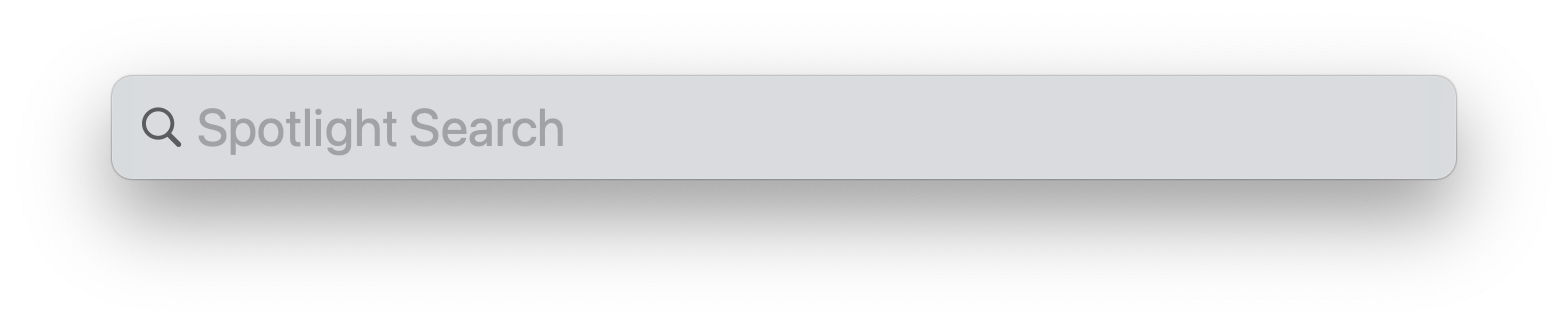
A Spotlight alapja az úgynevezett metadata vagy magyarosan metaadat, amely a fájl tartalmán kívüli adatokat is rögzít és tartalmaz.
Mit is jelent a metaadat? A metaadat nagyon leegyszerűsítve adat az adatról, vagy a görög jelentést követve adat túl az adatokon. Ez olyan információkat is tartalmaz, amelyek nem találhatóak meg magában az iratban, hanem annak jellemzőiből, annak adataiból dolgozik. Egy fényképet nézve annak adattartalma maga a kép, amit megörökített. De ha tudjuk róla, hogy az a nyíregyházi állatkertben készült, és a rajta lévő barnamedve négy éves, illetve a kép színes és A4-es lapra van nyomtatva, az már adat az adatról. Nagyjából ezt az információt jelenti a metaadat.
Gyárilag minden Mac rendszere indexelve érkezik, azaz ha új rendszert indítunk, az rendelkezik egy alap indexszel. Amikor új rendszert telepítünk, vagy költözünk régi Mac-ről, akkor az új rendszer újraindexeli a személyes állományainkat. Az indexelés némi időt igénybe vehet. Az indexelés folyamatát a Spotlight nagyítójának közepén egy pötty villogása jelzi.
Ekkor a következő mappákat indexeli:
- Documents, Movies, Music és Pictures mappák
- Kuka, azaz Bin minden felcsatolt meghajtón
- ~/Library/Metadata/
- ~/Library/Caches/Metadata/
- ~/Library/Mail/
- ~/Library/Caches/com.apple.AddressBook/Metadata/
- ~/Library/PreferencePanes/
- Macintosh HD/Library/PreferencePanes/
- Macintosh HD/System/Library/PreferencePanes/
- Macintosh HD/Applications
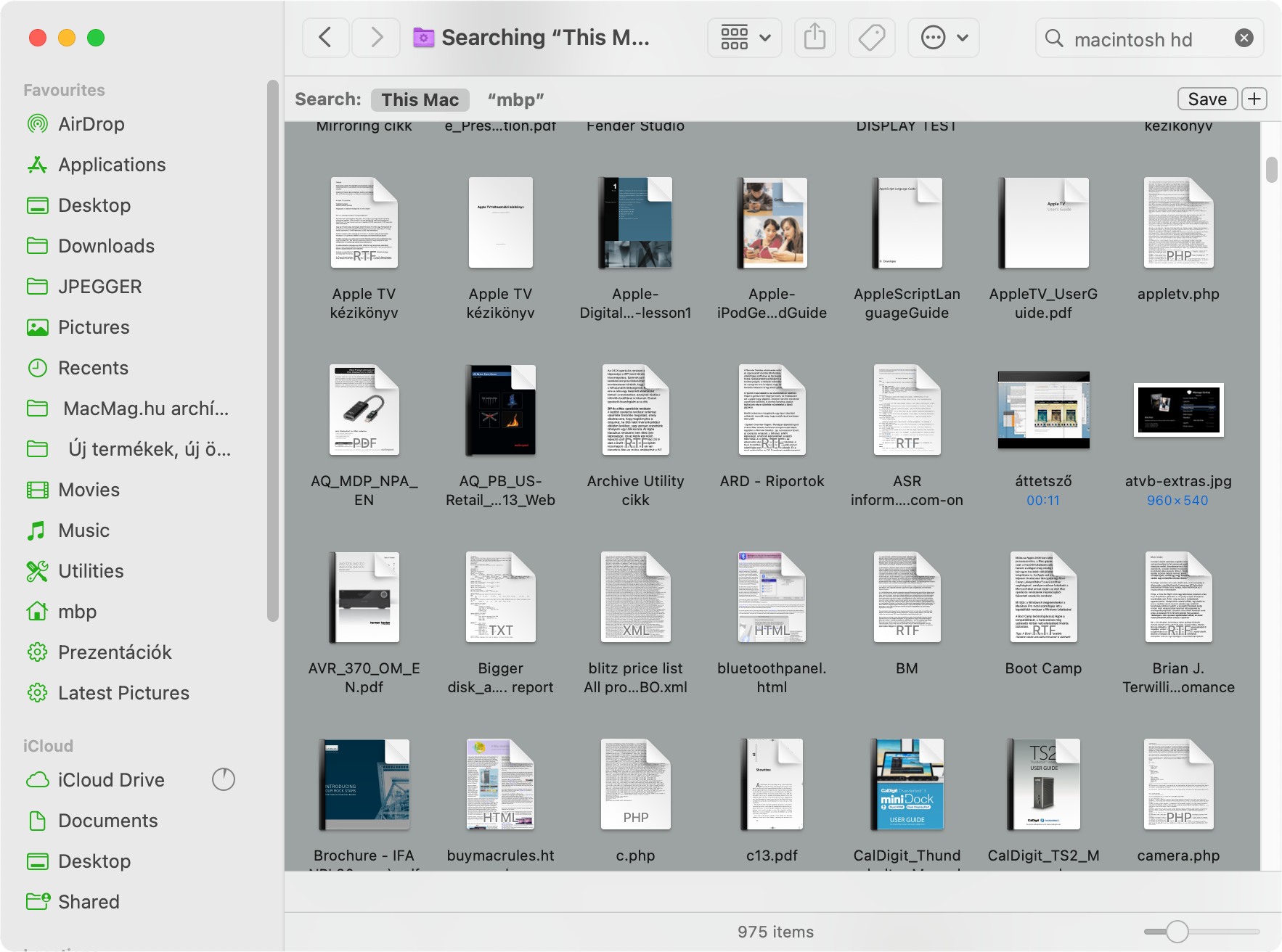
Ezen túl gyári beállítás szerint az összes olyan mappát is indexeli a Spotlight, amit később a felhasználói profilunkon létrehozunk, vagyis a felhasználói fiók (Home / Saját mappa ~ ) bármely tartalmát. A Spotlight ezen túl képes keresni bármely külső adattároló, felcsatolt lemezkép, optikai média tartalmát is, ennek azonban alapfeltétele az indexelés.
Megjegyzés: A macOS a felcsatolt külső lemezeket indexeli, és rajtuk elhelyezi az index iratot, hogy későbbi felcsatoláskor gyors legyen a keresés. Az írásvédett lemezek, mint egy optikai lemez vagy egyes hálózati meghajtók esetén az indexelés minden alkalommal újra megtörténik.
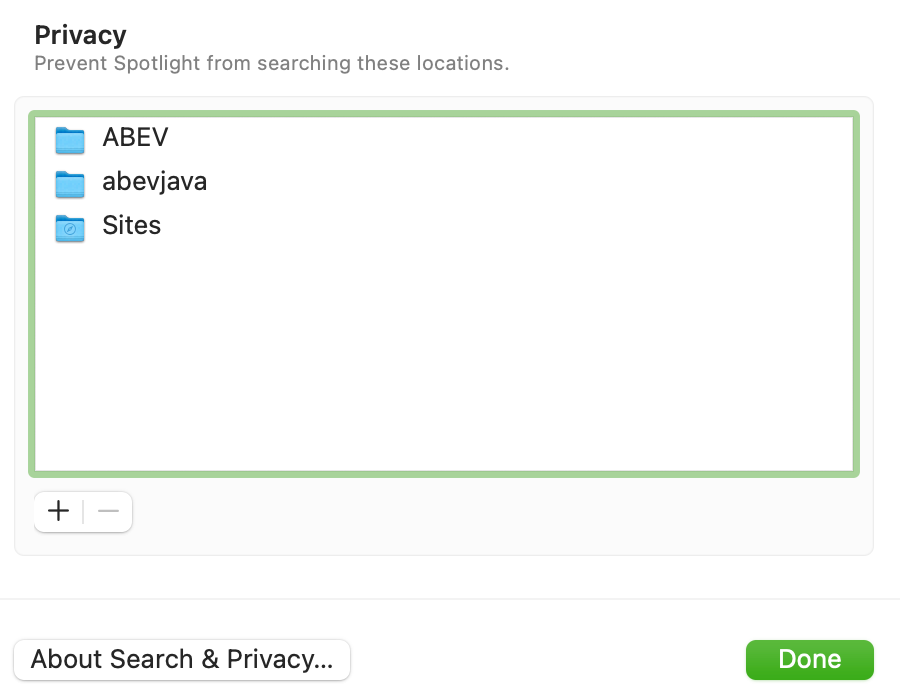 Hol ne keressen a Spotlight?
Hol ne keressen a Spotlight?
Előfordul, hogy nem kívánjuk azt, hogy minden tartalmat indexeljen a Spotlight. Ha többen is használják a kereső technológia képességeit, akkor felmerül az igény bizonyos tartalmak elrejtésére. Ennek egyszerű módja, ha a mappa létrehozásakor a ".noindex" kiterjesztést is hozzátesszük a mappanévhez. Ebben az esetben a Spotlight nem nézi át ezt a mappát, és ebbe összegyűjthetjük a privát tartalmainkat, vagy például olyan hibariportokat, szerver log fájlokat, amelyek átnézése hagyományos kulcsszavakkal értelmetlen lenne a számunkra.
A másik opció a System Settings / Rendszerbeállítások program Siri & Spotlight panelen legalul lévő Spotlight Privacy / Spotlight adatvédelem gomb, ami alatt (+) és (-) jelekkel szervezhetünk tartalmakat.
Ha egy mappában nem szeretnénk keresést és róla indexet, akkor egyszerűen ide kell elhelyezni, és a Spotlight nem fogja indexelni és keresni azt a mappát.
Tipp: Amennyiben a Spotlight működésében rendellenességet tapasztalunk, törölhetjük az index fájlt, hogy a Mac újraindexelje a saját lemezét. Ehhez a Macintosh HD meghajtót kell behúzni a Spotlight Privacy / Spotlight adatvédelem ablakba.
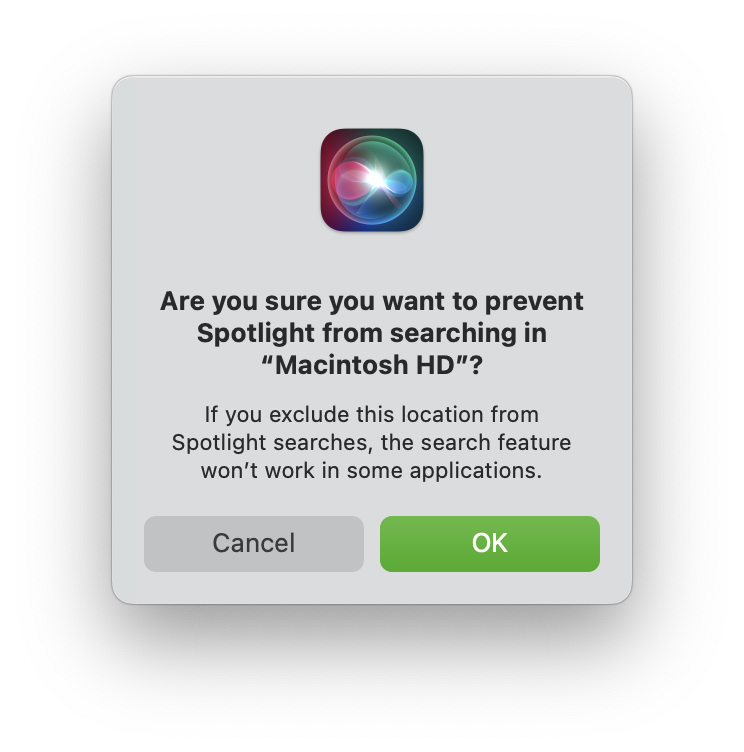
A Spotlight gyakorlati használata: intelligens mappák, intelligens gyűjtemények
A Spotlight legnagyobb előnye a keresésen túl, hogy beleépül a rendszerbe, és folyamatosan frissülve képes álruha gyűjteményeket, virtuális fájlokkal teli virtuális mappákat létrehozni, amelyek nem igényelnek számottevő tárhelyet, viszont lényegesen leegyszerűsítik egy fájl megtalálását.
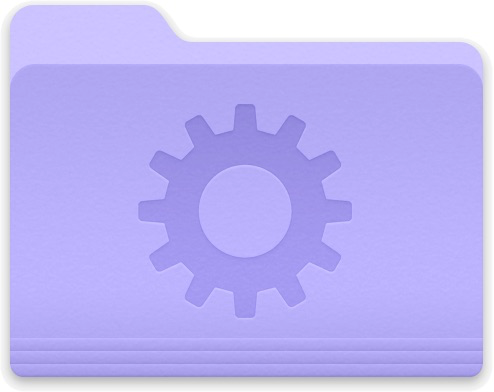 Ha lefuttatunk egy keresést a Finderben a Command + F billentyűparancs segítségével, vagy bármely Finder ablak jobb felső részében megjelenő keresőmező használatával, akkor ott lehetőség van arra, hogy a Save / Mentés gombra kattintva a keresési kritériumok alapján olyan mappát hozzunk létre, amelybe folyamatosan belekerülnek azoknak a fájloknak és mappáknak a hivatkozásai, amelyek megfelelnek a keresési kritériumoknak.
Ha lefuttatunk egy keresést a Finderben a Command + F billentyűparancs segítségével, vagy bármely Finder ablak jobb felső részében megjelenő keresőmező használatával, akkor ott lehetőség van arra, hogy a Save / Mentés gombra kattintva a keresési kritériumok alapján olyan mappát hozzunk létre, amelybe folyamatosan belekerülnek azoknak a fájloknak és mappáknak a hivatkozásai, amelyek megfelelnek a keresési kritériumoknak. 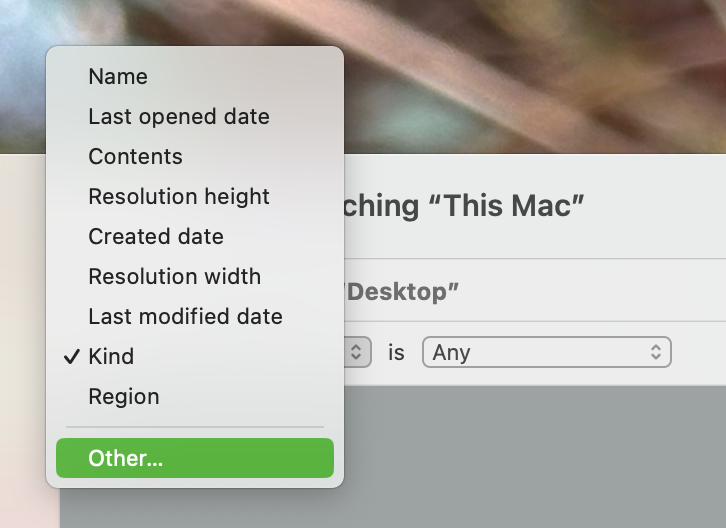 Vagyis ha szeretnénk, hogy az összes Finderről szóló tartalom egy helyen elérhető legyen, de például a weblapokon lévő képek kicsi szeletei ne jelenjenek meg, akkor lefuttathatunk egy olyan keresést, ami a 80 KB-nál nagyobb (beállítás a keresési ablak (+) jelével), Finder tartalmakkal kapcsolatos fájlokat gyűjti össze.
Vagyis ha szeretnénk, hogy az összes Finderről szóló tartalom egy helyen elérhető legyen, de például a weblapokon lévő képek kicsi szeletei ne jelenjenek meg, akkor lefuttathatunk egy olyan keresést, ami a 80 KB-nál nagyobb (beállítás a keresési ablak (+) jelével), Finder tartalmakkal kapcsolatos fájlokat gyűjti össze.
A dolog nagyon rugalmas, és mivel folyamatosan frissül, ezért roppant hasznosan bele tud épülni az életünkbe. Végül már nem is kell tudnunk, hogy egy-egy fájl hol van, nem kell az elrendezéssel foglalkozni, hiszen egy-egy okos mappában bármikor elérhetjük. A keresési kritériumok pedig nagyban specializálhatók: például ha Apple sajtófotókat szeretnénk gyűjteni, akkor be lehet állítani akár azt is, hogy CMYK színkiosztású képeket gyűjtsön a Spotlight, vagy 1 MB-nál nagyobb képeket…
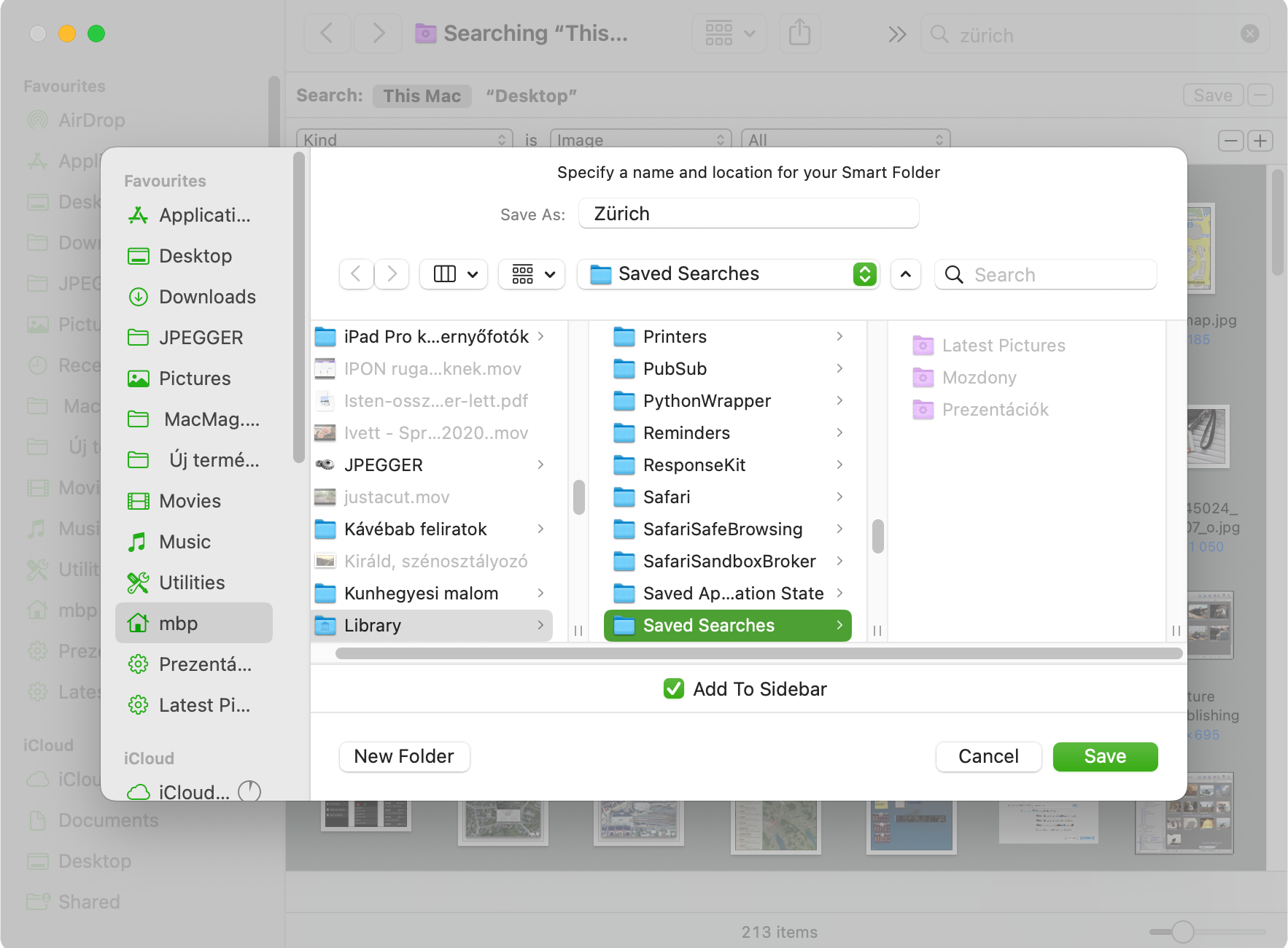
A keresés kritériumait a Finder ablakban végrehajtott keresési művelet során tudjuk szabályozni: itt a Kind / Fajta az alapértelmezett, de választhatunk Name / Név, Last opened date / Utolsó megnyitás dátuma, Contents / Tartalom, Created date / Létrehozás dátuma és Last modified date / Utolsó módosítás dátuma alapján történő keresést is, valamint az Other… / Egyéb… menüelemet választva számos további keresési kritériumot hozzáadhatunk a listához az alapján, amilyen adatok között általában keresni szoktunk.
Itt elképesztő mennyiségű adatfajta szerint kereshetünk: olyan üzenet után is kutathatunk, amit a címzett nem olvasott el, olyan Logic vagy GarageBand fájlra, amelyben megadott számú valódi hangszer szerepel, vagy éppen egy adott betűcsaláddal írt dokumentumra, hogy csak hármat említsünk.
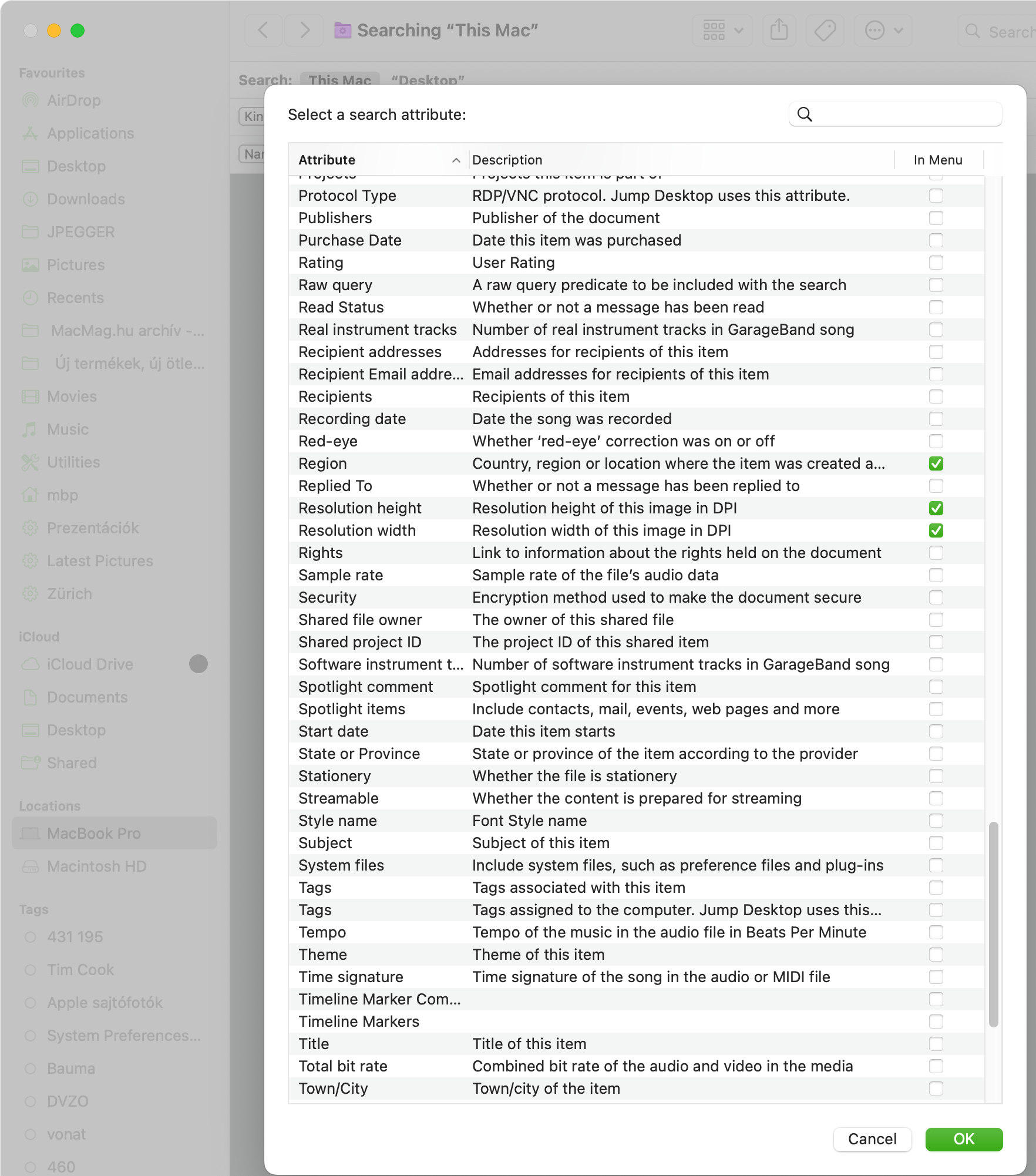
A Spotlight keresési eredmények továbbá testre szabhatóak még a System Settings / Rendszerbeállítások program Siri & Spotlight felületén, ahol a keresési eredmények típusai különböző módon felsorolva pipákkal vannak aktiválva, és könnyedén deaktiválhatóak. Például ha nem szeretnénk, hogy a program a böngésző előzményekben és könyvjelzőkben, betűcsaládokban és a rendszer beállításaiban keressen, akkor ezen elemektől egyszerűen el kell venni a pipát, és ezzel szűkíthetjük a keresési eredményeket.
Hasonlóan kikapcsolható például a Siri Suggestions / Siri javaslatok, amely során a rendszer egyrészt internet alapú keresést hajt végre, másrészt gépi tanulással vet össze bizonyos adatokat különböző egyezések alapján. Ha például egy ismerősünk névvel és telefonszámmal szerepel a Contacts / Kontaktok programban, de az email címe nem szerepel ott, ám küld levelet, amit aláír és esetleg még a telefonszáma is szerepel a levélben, a mesterséges intelligencia összerakja, hogy vélhetőleg az a személy küldte a levelet, aki egyébként telefonszámmal és névvel szerepel az adataink közt, így Siri javaslatként megjelenik az adott személynél a címtárban a küldésből következtetett email cím.
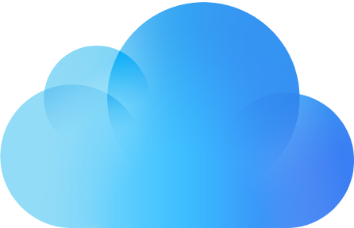 Spotlight kereső az iCloud Drive szolgáltatáson
Spotlight kereső az iCloud Drive szolgáltatáson
Az Apple a macOS rendszerek fejlődése kapcsán több olyan lépést végrehajtott, amelyek az iOS rendszerek könnyed felhasználói élményét igyekeznek átültetni a számítógépek világába. Ennek egyik eleme az iCloud integráció, és a hozzá kapcsolódó, alapból 5 GB méretű, de kedvező áron bővíthető tárhely szolgáltatás, az iCloud Drive. Ennek segítségével egyrészt arra van módja bármely felhasználónak, hogy az egy programon belüli munkákat az adott Apple ID-t használó összes eszközre szinkronizálni tudja: az iOS eszközeinken éppúgy, mint a Mac gépeinken megjelennek az iCloud Drive-on tárolt dokumentumok. (Az Apple úgy oldotta meg a technológiát, hogy az azonos helyi hálózatban lévő eszközök egymással még az előtt szinkronizálnak, hogy az iCloudra feltöltődne a tartalom.)
A másik fontos változás az iCloud Drive megjelenésével kapcsolatosan, hogy az ott tárolt iratainkhoz többé nem fájlkezelőben, azaz nem a Finder felületen férünk hozzá, hanem az adott programban. Az iCloud Drive által tárolt TextEdit / Szövegszerkesztő iratokat ezen a programon belül keressük, hiszen ott kívánjuk őket elérni, és nem a fájlrendszerünkben kutatunk irántuk. Az azonban változatlan igény, hogy a tartalmak között keresni kívánunk.
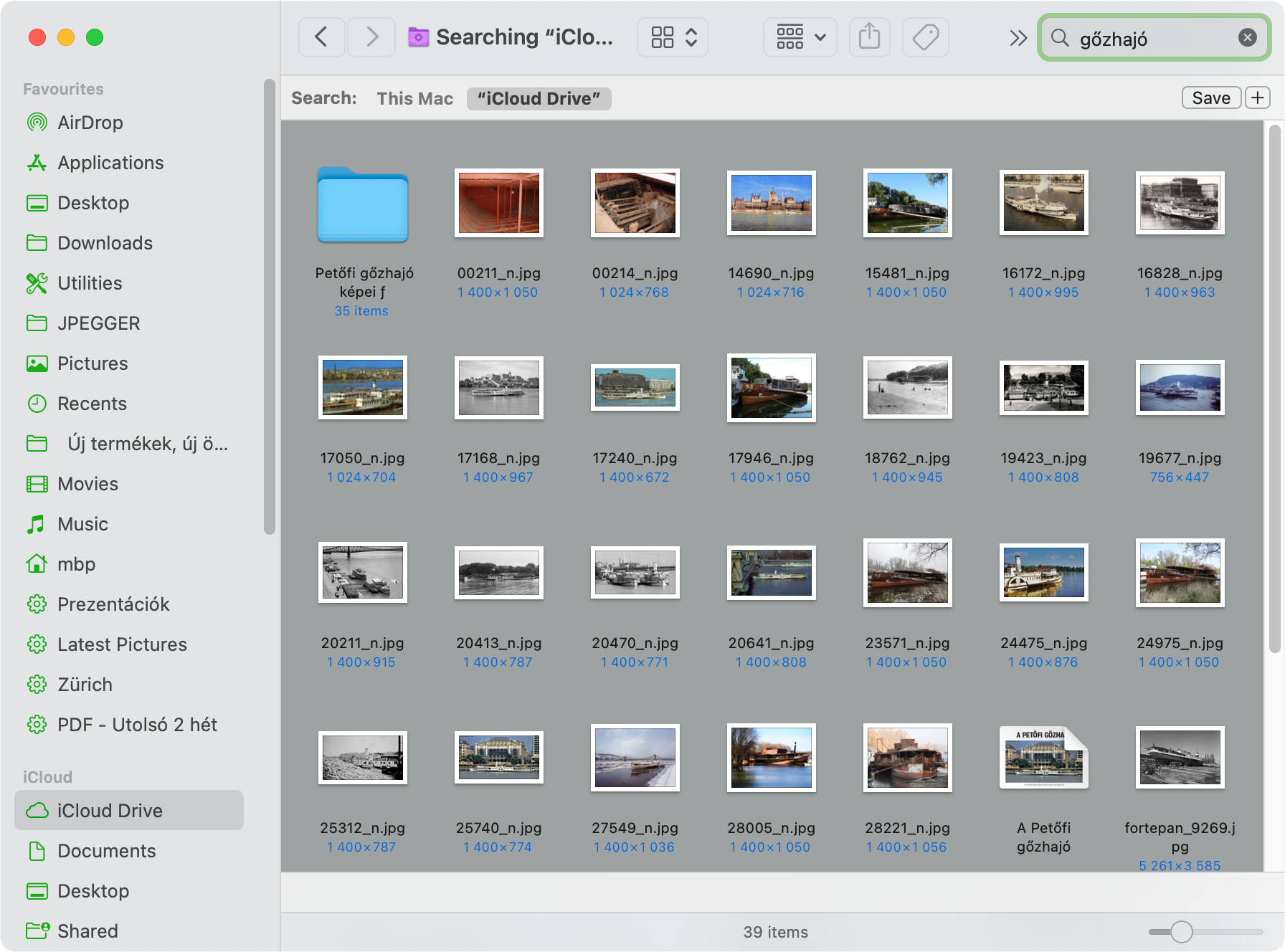
Ennek megfelelően a Spotlight technológia az iCloud Drive tartalmát is áttekinti, az Apple a metaadat alapú keresést integrálta a hálózati szolgáltatásába is. A dokumentumok között minden esetben a megnyitás ablakban tudunk keresgélni (Command + O; File > Open / Fájl > Megnyitás parancs). Ennek az ablaknak a jobb felső sarkán található a Spotlight keresőmező. Alapvető változás, hogy a ez a keresőmező csak az adott alkalmazáshoz kapcsolódó dokumentumok között keres. Ez roppant logikus dolog, hiszen ha a TextEdit / Szövegszerkesztő program megnyitás ablakában keresünk egy iratot, akkor nagy valószínűség szerint nem Keynote prezentáció után kutatunk. Utóbbit természetesen a Keynote programban keresnénk.
A Spotlight az iCloud Drive esetén is teljes körű tartalomkeresési képességekkel rendelkezik.
Az Info ablak előnyei; Címke (Tag) alapú gyűjtés a Finderben
A Spotlight segítségére lehetünk, ha az Info ablakban elhelyezünk olyan kulcskifejezéseket, amelyek alapján később vélhetően keresgélni fogunk. Az ablak Spotlight Comments mezőjébe szabadon fogalmazhatunk - segítve a későbbi célirányos keresést és találatot.
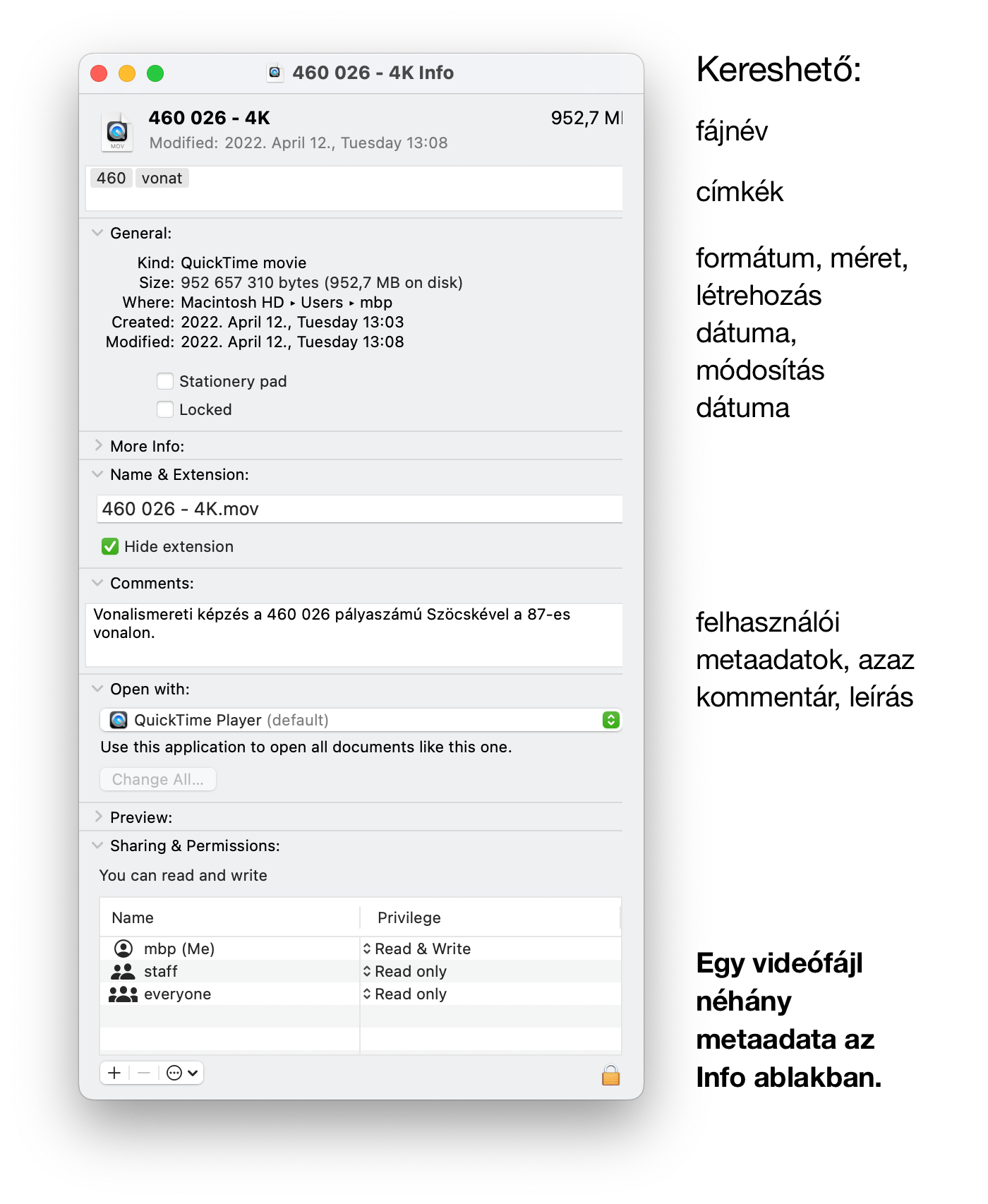 Az Info ablakról egy külön cikkünk szól…
Az Info ablakról egy külön cikkünk szól…
A macOS egyik kedves képessége a Finder felületen a címkék (tags) alkalmazása. Ez a megoldás a Spotlight által generált okos mappákhoz hasonló gyűjtést tesz lehetővé, illetve megkönnyíti a keresést, hiszen olyan metaadat, amely keresési kulcsszó lehet.
Szintén a Finder Info ablakán van lehetőség ezek szerkesztésére, illetve minden klasszikus mentési ablakban is módunkban áll hozzáadni egy irathoz. Természetesen gyakori, hogy az iratot nem a felhasználó hozza létre, hanem letölti valahonnan - internetről, fényképezőgép memóriakártyájáról, levél csatományból -, ilyen esetben hasznos, hogy az Info ablakban mód van a címkék szerkesztésére.
A címkék alapján a Finder ablakok bal oldalán, az oldalsában automatikusan gyűjtemények szerveződnek: a macOS képes értelmezni azt a metaadatot, hogy a felhasználó egy bizonyos irathoz hozzáadott valamilyen jelzőt.
A Spotlight mint számológép
A Spotlight egy okos képessége, hogy számolni is képes: ha beírunk egy matematikai műveletet, akkor nem csupán rákeres az adott műveletet tartalmazó összes dokumentumra, hanem arra is alkalmas, hogy a műveletet elvégezze, kiszámolja. Ezek lehetnek akár összetett műveletek is, tartalmazhatnak zárójelet, a Spotlight a Calculator / Számológép program tudását használva megbirkózik vele.
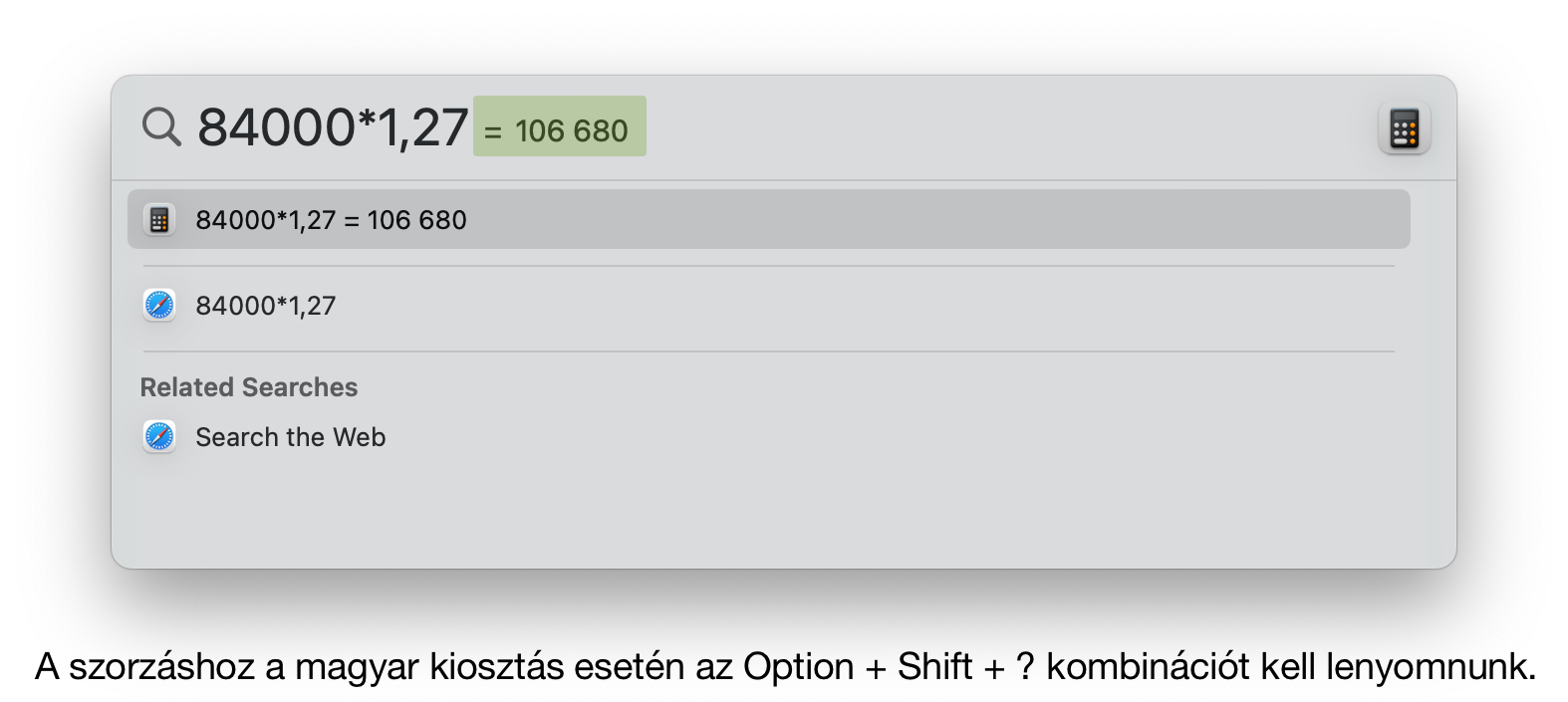
Tipp: A szorzáshoz a magyar kiosztás esetén az Option + Shift + ? kombinációt kell lenyomnunk.
© MacMag.hu Cikk: Birincsik József 2005. március 19.
Frissítve: 2011. 06. 20.
Retina; macOS 10.9 2014. IIII. 13.
2014. X. 4. (macOS Yosemite)
2023. február 15-16. (macOS Ventura)

Keresés a lap tartalmában a Google motorja segítségével:

